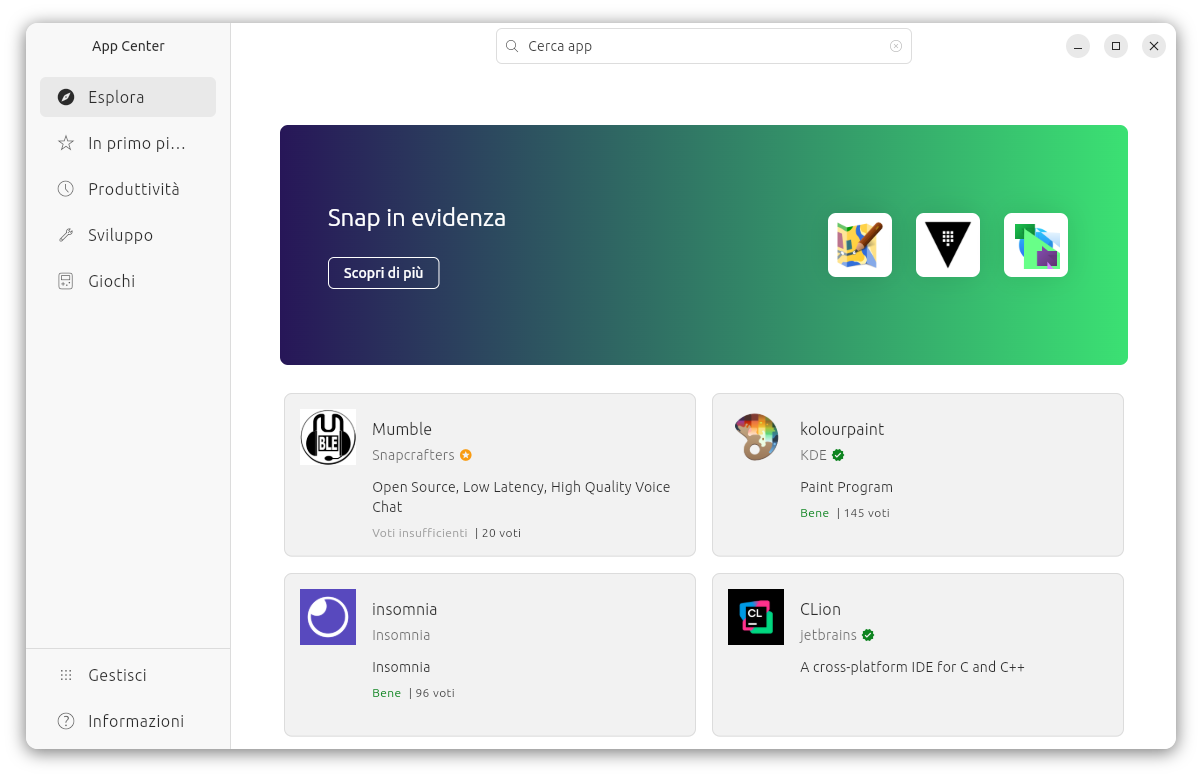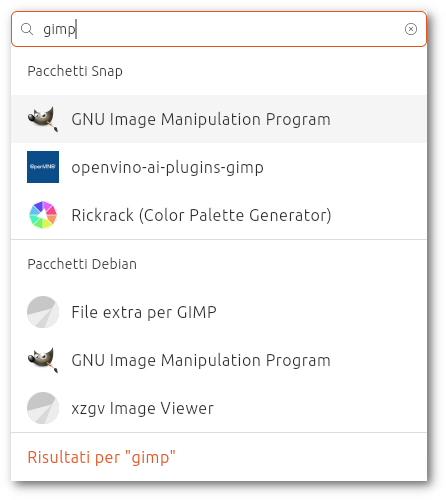|
Dimensione: 5814
Commento:
|
Dimensione: 5303
Commento:
|
| Le cancellazioni sono segnalate in questo modo. | Le aggiunte sono segnalate in questo modo. |
| Linea 1: | Linea 1: |
| #format wiki #LANGUAGE it |
## page was renamed from ilgallinetta/Prova3 |
| Linea 4: | Linea 3: |
| <<Indice>> | <<Include(NuoviStrumentiWiki/PaginaDiProva)>> <<Indice(depth=2)>> <<Informazioni(forum="http://forum.ubuntu-it.org/viewtopic.php?f=46&t=612971"; rilasci="24.04 22.04")>> |
| Linea 6: | Linea 7: |
| = Revisione delle pagine = | = Introduzione = |
| Linea 8: | Linea 9: |
| Gli [[GruppoDocumentazione/Organizzazione#Editori|editori]] si occupano della pubblicazione delle pagine di documentazione svolte dagli utenti. Per fare questo è necessario eseguire una serie di controlli elencati in questa pagina. | '''Snap Store''', indicato nel menù delle applicazioni come '''App Center''', è il ''catalogo software'' attraverso il quale è possibile installare e rimuovere in maniera pratica e intuitiva le applicazioni disponibili per Ubuntu. |
| Linea 10: | Linea 11: |
| = Procedura generale = | È opportuno tener presente che, come si può evincere dal nome, '''Snap Store''' nasce in primo luogo come interfaccia grafica per gestire applicazioni in formato [[AmministrazioneSistema/InstallareProgrammi/PacchettiSnap|snap]]. In seguito è stata aggiunta la gestione dei software in formato [[AmministrazioneSistema/InstallareProgrammi/PacchettiDebian|deb]] che sono però soggetti ad alcune limitazioni. * La gestione degli aggiornamenti è prevista solo per le applicazioni in formato '''snap'''. I software in formato '''deb''' vengono aggiornati attraverso l'applicazione '''[[AmministrazioneSistema/Aggiornamenti|Software e aggiornamenti]]'''. * Non è possibile installare/rimuovere singole componenti dei software in formato '''deb'''. In caso di necessità ciò è possibile tramite [[AmministrazioneSistema/InstallareProgrammi/Apt|apt]] o [[AmministrazioneSistema/InstallareProgrammi/GestorePacchetti|Synaptic]]. * '''Snap Store''' non è in grado di gestire software nel formato [[AmministrazioneSistema/InstallareProgrammi/PacchettiFlatpak|flatpak]]. Per gestire anche questo formato da interfaccia grafica è consigliabile l'utilizzo di [[AmministrazioneSistema/InstallareProgrammi/GnomeSoftware|Gnome Software]]. |
| Linea 12: | Linea 16: |
| La procedura standard degli editori può essere riassunta nella sua globalità in questi sei passi: 0. '''Tenere d'occhio il forum''': controllare di frequente la [[http://forum.ubuntu-it.org/viewforum.php?f=46|sezione del forum]] per la segnalazione di modifiche a pagine esistenti o la creazione di pagine nuove. 0. '''Tabella revisioni''': inserire i dati di una pagina appena editata nella [[GruppoDocumentazione/PagineDaFare|tabella delle revisioni]]. 0. '''Prendere in consegna''': se si è in condizione di farlo, prenotarsi per la revisione della pagina inserendo il proprio nome nella [[GruppoDocumentazione/PagineDaFare|tabella]]. 0. '''Revisionare la pagina''': controllare (se possibile) la correttezza della guida e adeguarla agli standard in uso. 0. '''Tabella pagine svolte''': spostare i dati dalla tabella delle revisioni a quella delle [[GruppoDocumentazione/LavoroSvolto|pagine svolte]]. 0. '''Comunicare nel forum''': comunicare la fine della revisione e la pubblicazione della pagina nel [[http://forum.ubuntu-it.org/viewforum.php?f=46|forum]]. = Info pagina e macro = Assicurarsi che la pagina contenga: * '''Macro Indice''': posta insieme al rimando a capo in cima alla pagina (sotto eventuali commenti), garantisce la strutura standard a capitoli e paragrafi:{{{ <<BR>> <<Indice()>> |
<<Anchor(version)>> {{{#!wiki note Fino alla versione '''22.04''' di Ubuntu lo '''Snap Store''' non è altro che una versione modificata di '''[[https://wiki.gnome.org/Apps/Software|GNOME Software]]''' ma con funzionalità del tutto simili alla versione attuale. |
| Linea 30: | Linea 21: |
| * '''Macro Informazioni''': posta sotto la macro Indice, indica versioni supportate e link alla relativa discussone sul forum. È del tipo:{{{ <<Informazioni(forum="INSERIRE_LINK_DISCUSSIONE"; rilasci="12.04, 12.10")>> }}} * '''Category''': posta a fondo pagina indica le [[GuidaWiki/Categorie|categorie]] di appartennenza. Ad esempio se una pagina fa parte dei portali Hardware e Multimedia sarà del tipo:{{{ ---- CategoryHardware CategoryMultimedia |
= Installazione = Lo '''Snap Store''' è preinstallato su Ubuntu, tuttavia nel caso fosse necessario installarlo è sufficiente digitare nel [[AmministrazioneSistema/Terminale|terminale]]:{{{ sudo snap install snap-store |
| Linea 38: | Linea 27: |
| = Struttura pagina = | == Ubuntu 22.04 e precedenti == |
| Linea 40: | Linea 29: |
| La presenza della macro Indice garantisce la [[DocumentazioneModello|struttura]] in capitoli e paragrafi. Per una migliore leggibilità è bene cercare di mantenere basso il numero di paragrafi o sotto paragrafi. * Cercare (finché possibile) di utilizzare al massimo i capitoli, ossia i titoli di primo livello, del tipo:{{{ = Capitolo = |
Su queste versioni di Ubuntu '''Snap Store''' è basato su di un software differente. Niente vieta di utilizzare la versione più aggiornata, tuttavia se si ha la necessità di installarlo e si preferisce utilizzare esattamente la versione preinstallata su Ubuntu 22.04 e precedenti, il comando da [[AmministrazioneSistema/Terminale|terminale]] visto in precedenza dovrà essere modificato in questo modo:{{{ sudo snap install snap-store --channel=1/stable |
| Linea 46: | Linea 33: |
| La strutura di una pagina può variare in base agli argomenti trattati, non esiste uno schema unico. Tuttavia è bene evitare casi "estremi" come ad esempio una pagina costituita da un unico capitolo suddiviso in una decina di paragrafi. | = Interfaccia = |
| Linea 48: | Linea 35: |
| = Revisione tecnica = | Una volta [[AmbienteGrafico/AvviareProgrammi|avviato]] verrà visualizzata la seguente schermata: |
| Linea 50: | Linea 37: |
| È buona cosa verificare di persona la correttezza dei contenuti. Purtroppo per vari motivi ciò non è sempre possibile (non si disponere dell'hardware trattato, non si conosce nel dettaglio il software trattato, ecc..). | <<Immagine(./snap-store.png,550)>> |
| Linea 52: | Linea 39: |
| In questi casi cercare comunque di verificare che i passaggi mantengano una '''logica corretta''' e che non manchino passaggi fondamentali nella procedura. | <<Anchor(tutto)>> L'interfaccia è caratterizzata da: * '''Schermata centrale''': mostra una breve selezione di software disponibili. * '''Campo ricerca''': situato in alto permette di ricercare software digitando il nome del programma desiderato o comunque parole chiave relative al tipo di programma che si intenzione di cercare. * '''Lista categorie''': in alto a sinistra una breve lista di categorie di software. * '''Gestisci''': in basso a sinistra, mostra la lista delle applicazioni installate in formato '''snap''' ed eventuali aggiornamenti disponibili. |
| Linea 54: | Linea 46: |
| = Revisione stilistica = | <<Anchor(menu_tendina)>> = App disponibili come snap e deb = |
| Linea 56: | Linea 49: |
| È la parte più impegnativa, nella quale occorre controllare che la pagina sia scritta: | Una volta messo in ricerca il nome di un programma, nel menù a tendina i risultati vengono suddivisi per formato '''snap''' e '''deb'''. |
| Linea 58: | Linea 51: |
| * '''in italiano corretto'''; * '''in forma impersonale'''; * '''in modo sintetico'''; * e rispetti i '''formati standard''' in uso. |
<<Immagine(./snap_and_deb.png,300,)>> |
| Linea 63: | Linea 53: |
| In definitiva si tratta di adattare il testo agli esempi riportati nella pagina [[GuidaWiki/Standard|Standard]], che raccoglie gran parte delle casistiche esistenti.<<BR>> Per approfondire determinati argomenti la [[GuidaWiki|Guida Wiki]] presenta link a guide di vario genere come: inserimento di [[GuidaWiki/RegoleStilistiche#Note.2C_avvisi_e_suggerimenti|note e avvisi]], struttura delle [[GuidaWiki/Editor#Tabelle|tabelle]], ecc.. |
<<Anchor(install)>> = Installare/rimuovere programmi = |
| Linea 66: | Linea 56: |
| ||<tablestyle="text-align: justify; width:100%;" style="border:none;" 5%><<Immagine(Icone/Grandi/info.png,,center)>>||<style="padding:0.5em; border:none;">Spesso il metodo più pratico per risolvere l'editazione di alcuni passaggi, è prendere spunto dalle pagine già esistenti controllandone il codice.|| | Dopo aver individuato un programma, sia tramite ricerca o dalla lista delle categorie, selezionarlo e fare clic sul pulsante '''Installa'''.<<BR>> Nel caso dei software in formato '''snap''' il menù a tendina '''Canale''' potrebbe mostrare più versioni disponibili. |
| Linea 68: | Linea 59: |
| = Indicizzazione pagine = | Per rimuovere un applicazione sarà sufficiente aprire il menù a tendina posto accanto al pulsante '''Apri''' e quindi selezionare '''Disinstalla'''.<<BR>> La rimozione delle app può essere eseguita anche selezionando la lista dei programmi installati '''Gestisci''' nella schermata principale. |
| Linea 70: | Linea 62: |
| In base all'argomento trattato la pagina sarà linkata nel portale di appartenenza e il nome indicherà il portale o i portali di appartenenza.<<BR>> Aesempio la pagina sulla [[Hardware/DispositiviPartizioni/GestioneDisco|gestione del disco]]: * è stata nominata '''Hardware/DispositiviPartizioni/GestioneDisco'''; * ed è [[Hardware/DispositiviPartizioni|linkata]] nel portale '''Hardware/DispositiviPartizioni'''. |
= Aggiornare applicazioni = |
| Linea 75: | Linea 64: |
| ||<tablestyle="text-align: justify; width:100%;" style="border:none;" 5%><<Immagine(Icone/Piccole/note.png,,center)>> ||<style="padding:0.5em; border:none;">''In caso di afinità una pagina può essere linkata su portali differenti. Ad esempio una guida su di un lettore mp3 può essere indicata sia sul portale multimediale che sul portale hardware.'' || | La gestione degli aggiornamenti è prevista solo per le applicazioni in formato '''snap''' che il sistema è in grado di gestire in background. Attraverso '''Snap Store''' è comunque possibile monitorare di persona la presenza di eventuali aggiornamenti. |
| Linea 77: | Linea 66: |
| = Aggiornare le tabelle = | {{{#!wiki note Gli aggiornamenti dei software in formato '''deb''' sono gestiti attraverso l'applicazione [[AmministrazioneSistema/Aggiornamenti|Software e aggiornamenti ]]. }}} |
| Linea 79: | Linea 70: |
| A lavoro terminato spostare i dati dalla [[GruppoDocumentazione/PagineDaFare|tabella delle revisioni]] alla tabella delle [[GruppoDocumentazione/LavoroSvolto|pagine svolte]]. | 0. Nella schermata principale fare clic su '''Gestisci''' in basso a sinistra. 0. Fare clic '''Verifica aggiornamenti'''. 0. Installare gli eventuali aggiornamenti facendo clic sul pulsante '''Aggiorna tutto'''. |
| Linea 81: | Linea 74: |
| = Comunicare sul forum = | = Ulteriori risorse = |
| Linea 83: | Linea 76: |
| Terminata la revisione fare presente sul forum le modifiche apportate comprese le aggiunte delle voci negli indici dei portali.<<BR>> Più in generale cercare di non essere parsimoniosi nell'uso dei link, in modo da fare sempre presente in modo chiaro a quale pagine si stia facendo riferimento. Questo tenendo anche conto che i post col tempo possono essere disseminati di link a pagine non più esistenti. = Ulterirori risorse = * [[GruppoDocumentazione/Organizzazione|Pagina del Gruppo Doc]] * [[GuidaWiki|Guida Wiki]] |
* [[https://snapcraft.io/|Snapcraft sito ufficiale ]] * [[AmministrazioneSistema/InstallareProgrammi|Installare programmi]] * [[AmministrazioneSistema/InstallareProgrammi/PacchettiSnap|Guida snap]] |
| Linea 93: | Linea 81: |
| CategoryComunitaDocumentazione | CategoryAmministrazione |
Attenzione! Questa è una Pagina di prova. Le informazioni riportate potrebbero essere incomplete, errate e potenzialmente pericolose. Per contribuire alla realizzazione di questa pagina consultare la discussione di riferimento. |
Guida verificata con Ubuntu: 22.04 24.04
Problemi in questa pagina? Segnalali in questa discussione
Introduzione
Snap Store, indicato nel menù delle applicazioni come App Center, è il catalogo software attraverso il quale è possibile installare e rimuovere in maniera pratica e intuitiva le applicazioni disponibili per Ubuntu.
È opportuno tener presente che, come si può evincere dal nome, Snap Store nasce in primo luogo come interfaccia grafica per gestire applicazioni in formato snap. In seguito è stata aggiunta la gestione dei software in formato deb che sono però soggetti ad alcune limitazioni.
La gestione degli aggiornamenti è prevista solo per le applicazioni in formato snap. I software in formato deb vengono aggiornati attraverso l'applicazione Software e aggiornamenti.
Non è possibile installare/rimuovere singole componenti dei software in formato deb. In caso di necessità ciò è possibile tramite apt o Synaptic.
Snap Store non è in grado di gestire software nel formato flatpak. Per gestire anche questo formato da interfaccia grafica è consigliabile l'utilizzo di Gnome Software.
Fino alla versione 22.04 di Ubuntu lo Snap Store non è altro che una versione modificata di GNOME Software ma con funzionalità del tutto simili alla versione attuale.
Installazione
Lo Snap Store è preinstallato su Ubuntu, tuttavia nel caso fosse necessario installarlo è sufficiente digitare nel terminale:
sudo snap install snap-store
Ubuntu 22.04 e precedenti
Su queste versioni di Ubuntu Snap Store è basato su di un software differente. Niente vieta di utilizzare la versione più aggiornata, tuttavia se si ha la necessità di installarlo e si preferisce utilizzare esattamente la versione preinstallata su Ubuntu 22.04 e precedenti, il comando da terminale visto in precedenza dovrà essere modificato in questo modo:
sudo snap install snap-store --channel=1/stable
Interfaccia
Una volta avviato verrà visualizzata la seguente schermata:
L'interfaccia è caratterizzata da:
Schermata centrale: mostra una breve selezione di software disponibili.
Campo ricerca: situato in alto permette di ricercare software digitando il nome del programma desiderato o comunque parole chiave relative al tipo di programma che si intenzione di cercare.
Lista categorie: in alto a sinistra una breve lista di categorie di software.
Gestisci: in basso a sinistra, mostra la lista delle applicazioni installate in formato snap ed eventuali aggiornamenti disponibili.
App disponibili come snap e deb
Una volta messo in ricerca il nome di un programma, nel menù a tendina i risultati vengono suddivisi per formato snap e deb.
Installare/rimuovere programmi
Dopo aver individuato un programma, sia tramite ricerca o dalla lista delle categorie, selezionarlo e fare clic sul pulsante Installa.
Nel caso dei software in formato snap il menù a tendina Canale potrebbe mostrare più versioni disponibili.
Per rimuovere un applicazione sarà sufficiente aprire il menù a tendina posto accanto al pulsante Apri e quindi selezionare Disinstalla.
La rimozione delle app può essere eseguita anche selezionando la lista dei programmi installati Gestisci nella schermata principale.
Aggiornare applicazioni
La gestione degli aggiornamenti è prevista solo per le applicazioni in formato snap che il sistema è in grado di gestire in background. Attraverso Snap Store è comunque possibile monitorare di persona la presenza di eventuali aggiornamenti.
Gli aggiornamenti dei software in formato deb sono gestiti attraverso l'applicazione Software e aggiornamenti.
Nella schermata principale fare clic su Gestisci in basso a sinistra.
Fare clic Verifica aggiornamenti.
Installare gli eventuali aggiornamenti facendo clic sul pulsante Aggiorna tutto.